Az ISO kiírását bármilyen platformon elvégezhetitek az alábbi programoknak köszönhetően.
Szükséged lesz egy blackPanther OS ISO-lemezképfájlra, és használjátok az alábbi programot (ne mást, mert a tapasztalat az, hogy a többi hibásan írja meg).
A képernyőképek Windows-on készültek:
Letöltés az alább platformokra :
32bit vagy 64bit?! Olvasd el az alábbi cikket, ha nem tudod milyen géped vagy operációs rendszered van!.
-
Windows
Windows 7/8/10 portable verzió itt / setup itt
-
Mac OSX (dmg)
Darwin 64bites rendszerre itt
Ha már van telepített blackPanther OS rendszered akkor az ISODumper jó választás lehet, és mindig kéznél van. Egyszerűen a menüben keress rá az „iso” szóra és kattints rá.
Természetesen futtathatjuk a Linux hordozható (portable vagy AppImage) változatot is.
-
Linux (hordozható változat)
- 32bites – Linux Mint/Ubuntu/Fedora/Arch/blackPanther/stb.: Deb / RPM/ ZIP / AppImage
- 64bites – Linux Mint/Ubuntu/Fedora/Arch/blackPanther/stb.: Deb / RPM / ZIP / AppImage
Használat és függőségek az AppImage blackPanther-en kívüli futtatásához:
- a „fuse” telepítésére szükség van
- Kattints a letöltésre, tömörítsd ki és futtasd az állományt (opcionális: ha a letöltött állomány nem lenne futtatható)
|
0 1 2 |
chmod +x /ahol/van/az/allomany/*.AppImage |
-
Egyéb:, zip, yml, verziók
-
Alternatív megoldás lehet még Windows-ra:
- ImageUSB (http://www.osforensics.com/tools/write-usb-images.html)
- USBWriter https://sourceforge.net/projects/usbwriter/) programmal is működhet.
A felhasználói visszajelzések alapján a 3.12 előtti Rufus és az Unetbootin programok nem jók a blackPanther OS ISO-k kiírására! A sikeres írás után a rendszer nem lesz indítható! Csak DD-módban működhet
Egyéb lehetőség bármelyik Linux változaton:
|
0 1 2 |
dd bs=4M if=/ahol/van/a/blackPantherOS_XY.iso of=/dev/sd[?] status=progress && sync |
Az sd[?] részt neked kell behelyettesítened az USB-s eszközöd nevével és nem kell partíció számot használni ebben az esetben. Tehát ha a csatlakoztatott pendrive az sdb jelölést kapta akkor ‘of=/dev/sdb’ lesz a helyes.


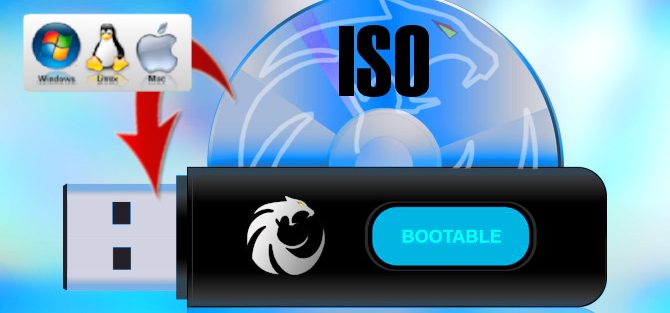




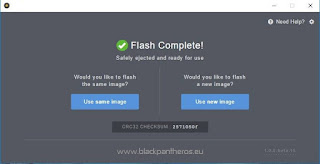






Hozzászólások lezárva